Восстановление реестра из автоматически создаваемой резервной копии поможет восстановить работу операционной системы Windows, в случае возникновения неполадок в работе компьютера. Это один из способов решения проблем при сбоях Windows.
Реестр Windows (системный реестр) — древовидная иерархическая база данных настроек и параметров операционной системы. От настроек реестра зависит работа операционной системы, программ, оборудования компьютера.
В результате действий стороннего программного обеспечения или вирусов, происходят изменения в реестре Windows, из-за этого нарушается работа операционной системы. Поэтому пользователю необходимо восстановить нормальное функционирование своего ПК.
Способы восстановления реестра Windows
Если на компьютере начинают происходят сбои и неполадки, появляются ошибки, необходимо решить проблему: выполнить восстановление системы. Для пользователя доступны несколько способов восстановления всей системы или отдельных компонентов Windows.
Как восстановить реестр Windows. Программа Registry Backup
В зависимости от характера неполадок Windows, можно использовать следующие способы решения проблем:
- Восстановление Windows из заранее созданной резервной копии системы.
- Восстановление с помощью ранее созданной точки восстановления Windows.
- Восстановление реестра Windows.
- Проверка и автоматическое восстановление системных файлов Windows.
В первых двух случаях потребуется обязательное наличие резервного образа системы или точек восстановления Windows. После восстановления, будет восстановлен системный реестр в состоянии, на момент создания резервной копии Windows или точки восстановления системы.
Если, резервной копии ОС нет в наличии, а создание контрольных точек восстановления Windows было отключено в настройках системы, восстановить систему этими способами не получится. Потому что нет резервных файлов для восстановления.
Автоматическое восстановление системных файлов не всегда приведет к решения проблемы сбоев в работе Windows, потому что на ПК могут быть другие причины неполадок.
Вам также может быть интересно:
- Проверка и восстановление системных файлов Windows в sfc scannow
- Восстановление Windows через командную строку
- Восстановление Windows 10 из резервного образа системы
Восстановление системного реестра можно выполнить из заранее созданной резервной копии реестра, или с помощью резервной копии реестра, создаваемой автоматически системными средствами.
Восстановление реестра из заранее созданной резервной копии
Как восстановить поврежденный реестр в Windows
Илья – главный редактор сайта softdroid.net. Является автором нескольких сотен руководств и статей по настройке Android. Около 15 лет занимается ремонтом техники и решением технических проблем iOS и Android. Имел дело практически со всеми более-менее популярными марками мобильных смартфонов и планшетов Samsung, HTC, Xiaomi и др. Для тестирования используется iPhone 12 и Samsung Galaxy S21 с последней версией прошивки.
Реестр Windows: как он устроен и как с ним работать
Многие пользователи задаются вопросом, что такое реестр Windows 10, для чего он нужен в системе. Некоторые о нем что-то слышали, другие вообще не представляют, какие функции он выполняет. Рядовым пользователям ПК реестром вообще интересоваться не приходится, пока не происходят неприятные ситуации, требующие обращения к структуре и внесения изменений в нее.
Что такое реестр
Системный реестр – информационная база, представленная в структурированном виде, которая преимущественно используется для сбора и последующего хранения данных и сведений о процессах, происходящих на ПК. В реестре собраны все настройки системы, данные о предустановленных приложениях, об инструментах и различных сервисов. В реестре список настроек компьютера гораздо шире, чем в стандартном интерфейсе операционной системы.
Создание реестра позволило спрятать от рядовых пользователей продвинутые тонкие настройки системы, неправильное изменение которых может спровоцировать серьезные сбои в работе ПК.
Структурированный вид реестр имеет только в различных версиях ОС Windows. В Linux реестр также присутствует, но представлен он в виде одного файла.
Причины повреждения системного реестра
Чаще всего записи в системном реестре повреждаются из-за следующих причин:
- Сбой в подаче электропитания к ПК. При неожиданном завершении работы ПК в результате отключения электроэнергии может произойти сбой при записи системных кусков реестра. В результате при последующем запуске системы появится сообщение об ошибке.
- Подключение дефектного оборудования.
- Остановка компьютера произошла до завершения процесса внесения записей в реестр.
Поврежденные элементы реестра высвечиваются следующими ошибками:
- Проблемы с запуском из-за испорченного или отсутствующего файла (WINNTSYSTEM32CONFIGSYSTEM.ced, WINNTSYSTEM32CONFIGSYSTEM, WINNTSYSTEM32CONFIGSOFTWARE);
- Ошибка считывания системного куска;
- Сбой в файле реестра (Stop: 0xc0000218);
- Системная неизвестная ошибка (Stop 0xc0000218 (0xe11a30e8, 0x00000000, 0x000000000, 0x00000000));
- Прочие.
Чаще всего из-за проблем с реестром пользователь сталкивается с постоянно выскакивающими системными ошибками, которые мешают нормальной работе. Также проблема может проявляться неправильной работой подключенного оборудования. В серьезных случаях после повреждения реестра система попросту не запускается после перезагрузки.
Восстановление реестра
Восстановить поврежденный реестр на ПК можно несколькими способами. Рассмотрим подробно способы, как исправить поврежденные элементы реестра, в зависимости от версии ОС, которая установлена на вашем компьютере.
Откат системы через точку восстановления
В каждой версии ОС пользователям доступен инструмент восстановления ПК до последнего рабочего состоянии. При работе система автоматически создает точки восстановления, к которым можно вернуться без потери личной информации в случае возникновения сбоев. Восстановление системы будет доступно только в том случае, если пользователь активировал режим создания резервных точек восстановления в настройках.
Восстановление реестра XP:
- Для запуска инструмента восстановления переходим по пути Пуск -> Программы -> Стандартные -> Служебные -> Восстановление системы.
- Выбираем пункт «Восстановление более раннего состояния».
- Система покажет календарь, на котором жирным будут выделены даты, в которые происходило создание контрольных точек восстановления. Выбираем ближайшую к сбою дату, после чего щелкаем на кнопку «Далее».
- Процесс восстановления проходит автоматически, после перезагрузки ПК вернется к тому состоянию, которое было на выбранную дату.
Восстановление Vista/Windows 7:
- Выключите ПК, при включении нажмите клавишу F8.
- Из предложенного списка выберите «Безопасный режим с поддержкой командной строки».
- После загрузки системы введите в командную строку rstrui и нажмите Enter для запуска утилиты.
- Система предложит последнюю созданную точку восстановления. Для ознакомления с предыдущими точками нужно поставить галочку напротив пункта «Показать другие точки».
- Выберите нужную точку, подтвердите выбор и ознакомьтесь с предупреждением о том, что процесс восстановления нельзя будет прервать.
- После завершения процесса ПК перезагрузится автоматически.
Как исправить ошибки реестра Windows 10/8:
- Перейдите в меню «Параметры» с помощью кнопки «Пуск».
- Выберите пункт «Обновление и безопасность».
- С помощью бокового меню перейдите в раздел «Восстановление».
- Возле пункта «Откат к более ранней версии» щелкните на кнопку «Начать».
- Следуйте дальнейшим инструкциям на экране.
Восстановление с помощью сохраненной резервной копии
Чтобы иметь возможность восстанавливать предыдущее состояние реестра до внесенных изменений, необходимо изначально создать резервную копию базы. Для этого выполняем следующие шаги (процесс схож вне зависимости от версии ОС на вашем ПК):
- Запускаем на ПК командную строку, ее можно вызвать через меню «Пуск» в разделе «Служебные средства Windows», через поиск либо путем сочетания клавиш ⊞ Win + R.
- Введите в строке команду regedit.exe и щелкните на Enter.
- Реестр откроется автоматически.
- В верхнем меню щелкаем на пункт «Файл» и выбираем «Экспорт».
- Вводим имя файла и путь, куда его предпочтительнее будет сохранить.
- Резервная копия для восстановления успешно создана.
Чтобы вернуть предыдущее состояние реестра до внесенных изменений, которые привели к сбоям, необходимо просто выгрузить ранее сохраненную резервную копию. Как восстановить реестр:
- Переходим в реестр (способ описан в предыдущем списке).
- В меню выбираем «Файл» и далее «Импорт».
- Выбираем файл сохраненной резервной копии.
Если все манипуляции были выполнены правильно, после перезагрузки система вернется в предыдущее состояние, ошибки реестра больше не будут высвечиваться.
Исправление реестра утилитой TweakNow RegCleaner
Разработчик: TweakNow
Лицензия: freeware
Домашняя страница: www.tweaknow.com//RegCleaner.html
Краткое описание: программа для обслуживания Реестра Windows
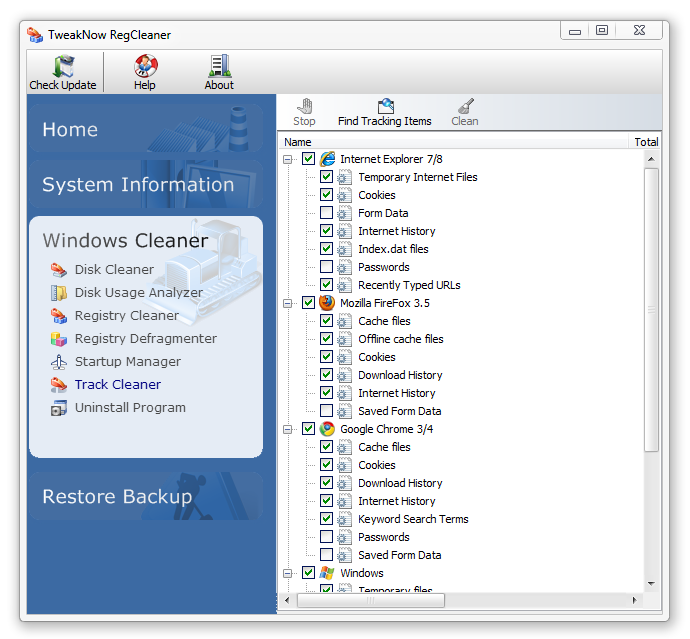
Если операционная система старается следить за своей чистотой, то Реестр остается «свалкой» зачастую ненужных веток, ключей. Данная область и вовсе не подлежит уборке, если не обращать внимание на этот беспредел. А между тем, Реестр не в последнюю очередь влияет на быстродействие операционной системы. Дело все в том, что после удаления программы с помощью деинсталлятора вы не заметаете следы ее присутствия в Реестре. Некоторые ее следы могут присутствовать в Реестре.
С учетом количества программ, установленных и удаленных, можно только представить, сколько в нем хранится лишнего. Помимо этого, Реестр хранит ненужные элементы автозапуска, расширения файлов и пути к программам, о которых вы благополучно забыли. Программа TweakNow RegCleaner сканирует реестр на наличие подобных проблем.
В результате выводятся ключи, которые можно исправить вручную (если только в этом есть в этом острая необходимость). Но когда количество несоответствий превышает сотню-другую, приходится удалять не глядя. Рецепт проста. Все «битые» элементы обозначены желтым или зеленым значком. Отмеченные зеленым можно удалять без опасения.
Удаление желтых может повлиять на работоспособность ОС, поэтому нужно убедиться, что выбранные ключи не представляют важности. Также, как и жесткий диск в целом, Реестр нуждается в дефрагментации. Стандартные возможности Windows, за редкими нюансами, не позволяют это делать. TweakNow RegCleaner соответствующая функция есть. У программы есть дополнительные функции, не связанные с ее названием, и, вместе с тем, характерные для программ подобного рода. Сюда входят:
- удаление временных и ненужных файлов по расширению
- удаление программ через Реестр (в отличие от стандартного раздела Установка/Удаление программ, здесь присутствуют скрытые элементы)
- удаление временных файлов и настроек популярных приложений (браузеры Firefox, IE, Opera, а также Adobe Reader, QuickTime Player, Paint .Net, Real Player)
На этом сюрпризы не заканчиваются. Через RegCleaner можно узнать подробнейшую системную информацию, начиная версией операционной системы и заканчивая скоростью шины материнской платы. Таким образом, программа представляет собой добротный оптимизатор Реестра, с некоторыми, впрочем, излишествами. Все искупают бонусы — программа бесплатна (в отличии, скажем, от чистильщика Reg Organizer) и проста в освоении (Jv16 PowerTools будет посложнее).
Источник: softdroid.net
Программа восстановления реестра Microsoft Windows
Recovery Toolbox for Registry позволяет исправить некорректный файл реестра Windows.
Как восстановить поврежденный файл реестра Windows
Как поэтапно восстановить неисправный файл реестра Microsoft Windows:
- Скачайте Recovery Toolbox for Registry отсюда: https://recoverytoolbox.com/download/RecoveryToolboxForRegistryInstall.exe
- Установите Recovery Toolbox for Registry на компьютер
- Запустить Recovery Toolbox for Registry
- Нажать на кнопку Advanced mode (Расширенный режим) на первой странице программы
- Выбрать способ сохранения восстановленных данных реестра
- Выбрать имя файла с сохраненными данными
Главное преимущество Recovery Toolbox for Registry — это специализированный инструмент для восстановления информации из повреждённых файлов системного реестра Windows. Его мощный алгоритм позволяет добиться высокой эффективности восстановления, а также непревзойдённой скорости сканирования и извлечения данных.
Программа может быть использована в двух режимах – автоматическом и расширенном (ручном). Первый режим минимизирует вмешательство пользователя в процесс восстановления и позволяет вам восстановить данные, сделав лишь пару щелчков мышью — вам нужно будет лишь выбрать диск, а программа мгновенно найдёт имеющиеся на нём файлы реестра. Второй режим даёт вам возможность просмотреть структуру повреждённого файла, просмотреть его отдельные элементы и их параметры, а потом сохранить данные в конечный файл. Recovery Toolbox for Registry работает очень быстро, так что вам не придётся часами наблюдать за изменением индикатора прогресса – в большинстве случаев программе требуется меньше минуты, чтобы проанализировать файл реестра среднего размера.
Интерфейс программы очень просто и интуитивен. Это пошаговый мастер, совмещающий в себе простоту использования, эффективность и доступность для разных категорий пользователей, от новичков до профессионалов. Типичный сценарий восстановления состоит из нескольких несложных шагов.
Вне зависимости от того, какой сценарий вы выбрали, просто следуйте инструкциям на каждом шаге, а программа позаботится об остальном. Первый шаг мастера предназначен для указания имени и местоположения файла, который вы хотите восстановить. В расширенном (ручном) режиме, это можно сделать одним из нескольких способов.
Для выбора файла введите его полный путь и имя в поле, расположенное в центре окна программы, либо используйте стандартный диалог открытия файла. Вы также можете выбрать один из ранее использовавшихся файлов из выпадающего списка, открывающегося щелчком по кнопке с изображением треугольника в правой части поля ввода. После ввода имени файла воспользуйтесь кнопкой Next (Далее) в нижней части окна программы. После того, как вы подтвердите своё намерение продолжить, программа начнёт анализ структуры файла — вы увидите названия узлов и ключей, обрабатываемых в данный момент, в нижней части экрана. Продолжительность этого этапа зависит только от размера обрабатываемого файла и скорости вашего компьютера.
После завершения этого процесса вы увидите древовидную структуру файла и элементы, которая программа смогла идентифицировать. Для просмотра низкоуровневой информации о текущем элементе, отметьте опцию Show service information (Показать служебную информацию). Это последний этап процесса восстановления.
Если щёлкнуть по кнопке Save (Сохранить), откроется стандартный диалог сохранения, где вы сможете указать имя и путь конечного файла. Процесс восстановления данных похож на процесс анализа, описанный выше, и может занять некоторое время. Завершив все операции, Recovery Toolbox for Registry покажет краткую статистику по текущей попытке восстановления – число восстановленных ключей и параметров.
С момента своего появления в Windows 3.1 много лет назад системный реестр играл всё более важную роль в каждой последующей версии этой операционной системы. Практика хранения системных и программных настроек во множестве INI, CFG и других конфигурационных файлов стала анахронизмом – сегодня 99% всех настроек операционной системы хранятся в системном реестре.
Реестр представляет собой центральную иерархическую базу данных, использующуюся ОС в качестве хранилища низкоуровневых системных настроек, относящихся к драйверам устройств, ядру системы, сервисам Windows, пользовательскому интерфейсу и системным политикам. Кроме того, приложения также используют реестр для хранения своих данных.
Всё это делает реестр важной частью операционной системы и одновременно одним из её самых уязвимых мест. Вирусная атака, отказ оборудования, скачок напряжения, программный сбой, а также эксперименты пользователя с системными утилитами могут повредить файл реестра, а это может иметь весьма серьёзные и далеко идущие последствия.
Некоторые программы могут не запуститься или работать некорректно, некоторые устройства могут оказаться неопознанными, а ваша операционная система может и вовсе отказаться загрузиться! Совершенно очевидно, что каждый из нас постарается любой ценой избежать такой ситуации, но если вы уже столкнулись с проблемой повреждённого файла реестра или хотите быть готовым встретить эту проблему во всеоружии, вам поможет Recovery Toolbox for Registry! Программа чрезвычайно проста в использовании, и вы всегда можете положиться на неё в сложных ситуациях, когда ваша работа зависит от повреждённого файла реестра, лежащего в сердце вашей системы. Этот компактный инструмент даст вам уверенность в подготовленности к любому форс-мажору и позволит восстановить вашу систему в мгновение ока!
- Windows 98/Me/2000/XP/Vista/7/8/10/11 или Windows Server 2003/2008/2012/2016 и выше
Источник: registry.recoverytoolbox.com